Cara Log Out Akun Google Android Panduan Lengkap
Cara Keluar Akun Google di Berbagai Perangkat Android

Bosan dengan notifikasi email yang membanjiri layar HP? Atau mungkin kamu lagi meminjamkan hape dan ingin memastikan privasi terjaga? Keluar dari akun Google di Android ternyata gampang banget, kok! Artikel ini akan memandu kamu langkah demi langkah, tak peduli kamu pakai smartphone atau tablet, dan versi Android apa pun.
Proses logout akun Google di Android pada dasarnya sama, tapi ada sedikit perbedaan antar perangkat dan versi sistem operasi. Tenang, semuanya akan dijelaskan secara detail di bawah ini!
Cara Keluar Akun Google di Berbagai Perangkat Android
Berikut tabel yang merangkum langkah-langkah umum keluar akun Google di berbagai perangkat Android. Ingat, detailnya bisa sedikit berbeda tergantung versi Android yang kamu gunakan.
| Tipe Perangkat Android | Langkah 1 | Langkah 2 | Langkah 3 |
|---|---|---|---|
| Smartphone | Buka menu Pengaturan | Temukan opsi “Akun” atau “Google” | Pilih akun Google dan pilih “Keluar” |
| Tablet | Buka menu Pengaturan | Temukan opsi “Akun” atau “Google” | Pilih akun Google dan pilih “Keluar” |
| Chromebook | Buka menu Pengaturan | Temukan opsi “Pengguna” | Pilih akun Google dan pilih “Keluar” |
| Android TV | Buka menu Pengaturan | Temukan opsi “Akun” atau “Pengguna” | Pilih akun Google dan pilih “Keluar” |
Logout Akun Google di Smartphone Android
Sebagai contoh, berikut langkah-langkah logout akun Google di smartphone Android. Prosesnya relatif sama di berbagai merek dan tipe smartphone, hanya saja tampilannya mungkin sedikit berbeda.
-
Buka aplikasi Pengaturan.
-
Ketuk ‘Akun’ atau ‘Google’.
-
Pilih akun Google yang ingin kamu keluarkan.
-
Ketuk ‘Keluar’. Kamu mungkin akan diminta untuk konfirmasi.
Perbedaan Prosedur Logout Akun Google di Berbagai Versi Android
Secara umum, langkah-langkahnya tetap sama. Namun, letak menu dan tampilannya mungkin sedikit berbeda antara Android 10, Android 11, dan Android 12. Misalnya, pada Android 12, menu pengaturan mungkin memiliki desain yang lebih modern dan ikon yang sedikit berbeda. Namun, inti prosesnya tetap sama: temukan pengaturan akun Google, pilih akun, dan pilih opsi “Keluar”.
Logout Akun Google di Tablet Android
Proses logout di tablet Android hampir identik dengan smartphone. Perbedaannya mungkin hanya terletak pada ukuran layar dan tata letak menu yang sedikit berbeda.
- Buka menu Pengaturan. Gambar menunjukkan ikon roda gigi yang biasanya terletak di menu aplikasi.
- Cari dan ketuk opsi “Akun” atau “Google”. Gambar menampilkan tampilan menu pengaturan dengan ikon akun yang khas.
- Pilih akun Google yang ingin dikeluarkan. Gambar menampilkan daftar akun Google yang terhubung, dengan foto profil masing-masing akun.
- Ketuk tombol “Keluar” atau opsi serupa. Gambar menampilkan tombol “Keluar” yang biasanya berwarna merah atau dengan ikon yang menunjukkan tindakan keluar.
Alur Visual Proses Logout Akun Google di Perangkat Android
Bayangkan alur ini: Kamu memulai dari layar utama perangkat Android. Kemudian, masuk ke menu Pengaturan (biasanya ikon roda gigi). Selanjutnya, cari dan temukan menu “Akun” atau “Google”. Setelah itu, pilih akun Google yang ingin kamu keluarkan. Terakhir, kamu akan melihat opsi “Keluar” yang harus diketuk untuk menyelesaikan proses logout. Setelah itu, kamu akan kembali ke layar utama, dan akun Google-mu sudah keluar.
Mengatasi Masalah Saat Logout Akun Google

Nah, Sobat Andro! Udah sering banget kan bolak-balik login-logout akun Google di Android? Prosesnya sih gampang, cuma sekali klik. Tapi, kadang ada aja masalah yang bikin gregetan. Akun nggak mau logout, muncul pesan error, atau bahkan masih tetap terhubung meskipun udah di-logout. Tenang, nggak perlu panik! Di artikel ini, kita bahas beberapa masalah umum saat logout akun Google di Android, beserta solusinya yang praktis dan mudah dipahami.
Masalah Umum Saat Logout Akun Google dan Solusinya
Beberapa masalah umum yang sering dialami pengguna Android saat logout akun Google terbilang cukup beragam. Mulai dari yang sepele hingga yang bikin kepala pusing tujuh keliling. Berikut beberapa masalah umum dan solusi praktisnya:
| Masalah | Solusi |
|---|---|
| Gagal Logout | Periksa koneksi internet, coba restart perangkat, paksa berhenti aplikasi Google, dan coba logout kembali. Jika masih gagal, coba bersihkan cache dan data aplikasi Google. |
| Muncul Pesan Error | Perhatikan pesan error yang muncul. Biasanya pesan error tersebut memberikan petunjuk tentang penyebab masalah. Cari solusi spesifik berdasarkan pesan error tersebut di Google atau forum bantuan online. Bisa juga coba restart perangkat atau periksa koneksi internet. |
| Akun Tetap Terhubung | Pastikan kamu sudah benar-benar melakukan logout dari semua layanan Google. Coba periksa pengaturan akun Google di perangkat dan hapus data login yang tersimpan. Jika perlu, lakukan reset perangkat (factory reset) sebagai langkah terakhir. |
Langkah Pemecahan Masalah Akun Google Tetap Terhubung
Jika setelah logout akun Google masih tetap terhubung, coba langkah-langkah berikut ini:
1. Pastikan kamu sudah logout dari semua layanan Google: Buka aplikasi Gmail, Google Drive, YouTube, dan aplikasi Google lainnya. Pastikan kamu sudah logout dari semua aplikasi tersebut.
2. Hapus data login yang tersimpan: Buka pengaturan perangkat, cari menu “Akun” atau “Pengguna”, lalu pilih akun Google kamu. Cari opsi untuk menghapus data login yang tersimpan atau “hapus akun”.
3. Restart perangkat: Setelah menghapus data login, restart perangkat Android kamu. Ini akan membantu membersihkan cache dan data sementara yang mungkin mengganggu proses logout.
4. Bersihkan cache dan data aplikasi Google: Buka pengaturan perangkat, cari menu “Aplikasi”, lalu temukan aplikasi Google (atau aplikasi Google lainnya yang masih terhubung). Pilih “Penyimpanan” atau “Penggunaan Penyimpanan”, lalu pilih “Hapus Cache” dan “Hapus Data”. Perlu diingat, menghapus data akan menghapus pengaturan aplikasi Google, jadi pastikan kamu sudah melakukan backup data penting.
5. Factory Reset (Langkah Terakhir): Jika semua langkah di atas masih gagal, langkah terakhir adalah melakukan factory reset atau reset pabrik. Ini akan menghapus semua data di perangkat kamu, jadi pastikan kamu sudah melakukan backup data penting sebelum melakukan factory reset. Ingat, ini adalah langkah terakhir dan hanya dilakukan jika langkah-langkah sebelumnya tidak berhasil.
Cara Menghapus Cache dan Data Aplikasi Google
Menghapus cache dan data aplikasi Google bisa jadi solusi ampuh untuk berbagai masalah, termasuk masalah logout. Berikut langkah-langkahnya:
- Buka menu Pengaturan di perangkat Android kamu.
- Cari dan pilih menu Aplikasi atau Aplikasi & Notifikasi.
- Temukan dan pilih aplikasi Google (atau aplikasi Google lainnya yang bermasalah).
- Pilih menu Penyimpanan atau Penggunaan Penyimpanan.
- Ketuk tombol Hapus Cache untuk membersihkan cache aplikasi.
- Ketuk tombol Hapus Data untuk menghapus semua data aplikasi. Perlu diingat, ini akan menghapus semua pengaturan dan data aplikasi Google, jadi pastikan kamu sudah melakukan backup data penting terlebih dahulu.
Keamanan Setelah Logout Akun Google

Nah, udah logout dari akun Google di Android? Jangan sampai lega dulu, ya! Logout itu cuma langkah awal. Keamanan akun Google kamu masih butuh perhatian ekstra biar data-data pribadi tetap aman terlindungi dari incaran tangan-tangan jahil di dunia maya. Bayangin aja kalau akun Google kamu dibobol, risiko kehilangan akses ke email, foto, dokumen, bahkan rekening bank bisa terjadi. Serem, kan?
Langkah-Langkah Tambahan untuk Meningkatkan Keamanan
Setelah logout, ada beberapa langkah penting yang bisa kamu lakukan untuk memperkuat pertahanan akun Google. Jangan anggap remeh, langkah-langkah ini bak tameng baja yang melindungi data pribadimu.
- Ganti Kata Sandi: Segera ubah kata sandi akun Google kamu dengan kata sandi yang kuat dan unik. Hindari menggunakan kata sandi yang mudah ditebak, seperti tanggal lahir atau nama hewan peliharaan. Gunakan kombinasi huruf besar, huruf kecil, angka, dan simbol.
- Aktifkan Verifikasi Dua Langkah (2FA): Ini adalah fitur keamanan super penting! Dengan 2FA, kamu akan diminta memasukkan kode verifikasi tambahan selain kata sandi saat login. Kode ini biasanya dikirim via SMS atau aplikasi autentikasi. Meskipun ribet dikit, tapi keamananmu jauh lebih terjamin.
- Tinjau Aktivitas Login: Cek riwayat login akun Google kamu secara berkala. Perhatikan apakah ada login dari perangkat atau lokasi yang tidak kamu kenal. Jika ada yang mencurigakan, segera ubah kata sandi dan laporkan ke Google.
- Kelola Perangkat yang Terhubung: Pastikan kamu hanya mengizinkan akses ke akun Google kamu dari perangkat yang kamu kenal dan percaya. Hapus akses dari perangkat yang sudah tidak kamu gunakan lagi.
Poin Penting yang Perlu Diperhatikan Setelah Logout
Beberapa hal krusial ini perlu kamu perhatikan setelah logout agar data pribadi tetap aman. Jangan sampai lengah, ya!
- Jangan Simpan Kata Sandi di Browser: Meskipun praktis, menyimpan kata sandi di browser meningkatkan risiko keamanan jika perangkatmu jatuh ke tangan yang salah.
- Perbarui Sistem Operasi dan Aplikasi: Update sistem operasi dan aplikasi secara berkala untuk menutup celah keamanan yang mungkin ada.
- Waspada Phishing: Hati-hati terhadap email atau pesan mencurigakan yang meminta informasi pribadi akun Google kamu. Jangan pernah klik tautan atau lampiran dari pengirim yang tidak dikenal.
- Gunakan Koneksi Internet yang Aman: Hindari mengakses akun Google kamu melalui koneksi Wi-Fi publik yang tidak aman.
Dampak Logout Akun Google terhadap Aplikasi dan Layanan
Logout dari akun Google akan berdampak pada aplikasi dan layanan Google lainnya yang terhubung. Beberapa aplikasi mungkin tidak berfungsi dengan normal, sementara yang lain mungkin meminta login ulang. Contohnya, kamu tidak bisa mengakses Gmail, Google Drive, atau YouTube tanpa login.
Perbedaan Logout dan Menghapus Akun Google
Banyak yang masih bingung bedanya logout dan menghapus akun Google. Berikut tabel perbandingannya:
| Logout | Hapus Akun |
|---|---|
| Hanya keluar dari sesi akun Google di perangkat tertentu. Data tetap ada. | Menghapus seluruh data dan akun Google secara permanen. Tidak bisa dipulihkan. |
Mengamankan Perangkat Android Setelah Logout
Setelah logout dari akun Google, langkah-langkah ini penting untuk mengamankan perangkat Android kamu:
- Atur PIN, Pola, atau Kata Sandi: Pastikan perangkat Android kamu dilindungi dengan PIN, pola, atau kata sandi yang kuat.
- Aktifkan Find My Device: Fitur ini memungkinkanmu untuk melacak dan mengunci perangkat Android jika hilang atau dicuri.
- Hapus Data Pribadi: Jika kamu berencana menjual atau memberikan perangkat Android kamu, pastikan untuk menghapus semua data pribadi sebelum melakukannya.
Logout Akun Google dari Beberapa Perangkat Sekaligus
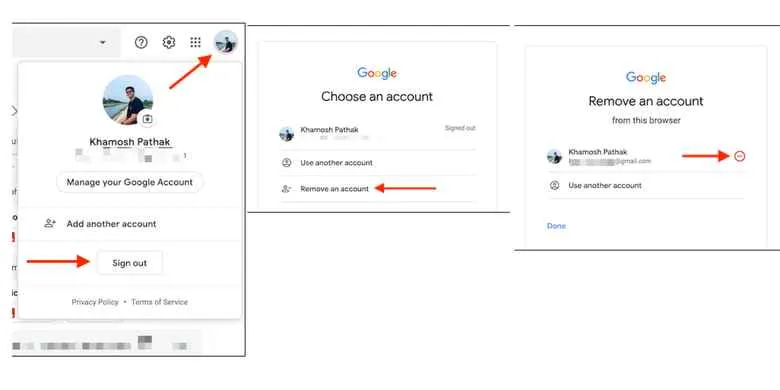
Kehilangan akses ke perangkat atau curiga akun Google kamu diakses orang lain? No worries! Google menyediakan fitur untuk logout dari semua perangkat yang terhubung sekaligus. Langkah ini penting untuk mengamankan data pribadi dan mencegah akses tak sah. Berikut panduan lengkapnya, guys!
Mengatur perangkat yang terhubung ke akun Google bukan hanya soal kenyamanan, tapi juga keamanan. Bayangkan, kamu lupa logout dari laptop di warnet, atau handphone lama yang tertinggal. Risiko akunmu disalahgunakan cukup besar. Oleh karena itu, penting untuk rutin memeriksa dan mengelola perangkat yang terhubung ke akun Google kamu.
Mengelola Perangkat yang Terhubung ke Akun Google
Google menyediakan fitur yang memungkinkan kamu untuk melihat dan mengelola semua perangkat yang saat ini login ke akun Google kamu. Fitur ini memudahkan kamu untuk mendeteksi perangkat yang mencurigakan dan segera melakukan logout jika diperlukan. Dengan begitu, kamu bisa memastikan hanya kamu yang mengakses akun Google-mu.
- Buka browser di perangkatmu dan akses akun Google.
- Kunjungi halaman Aktivitas Perangkat.
- Di sini, kamu akan melihat daftar semua perangkat yang saat ini terhubung ke akun Google-mu, lengkap dengan lokasi, jenis perangkat, dan waktu terakhir aktif.
- Jika ada perangkat yang tidak kamu kenal atau mencurigakan, klik ikon tiga titik di sebelah perangkat tersebut dan pilih “Keluar.”
Risiko Keamanan Jika Tidak Logout dari Perangkat Lain
Mengabaikan logout dari perangkat lain setelah logout dari satu perangkat berisiko tinggi. Data pribadimu, termasuk email, kontak, dan informasi finansial, bisa disalahgunakan. Seseorang yang masih memiliki akses ke akun Google-mu bisa membaca email, mengirim pesan atas namamu, atau bahkan melakukan transaksi finansial ilegal.
Contoh Skenario yang Membutuhkan Logout dari Semua Perangkat
Bayangkan skenario ini: HP kamu hilang atau dicuri. Meskipun kamu sudah memblokir kartu SIM, pelaku masih bisa mengakses data di HP tersebut jika kamu belum logout dari akun Google. Untuk mencegah hal ini, logout dari semua perangkat adalah langkah penting untuk mengamankan data.
Skenario lain: Kamu mencurigai seseorang telah mengakses akun Google-mu tanpa izin. Dengan logout dari semua perangkat, kamu secara efektif memutus akses orang tersebut dan mengamankan akunmu.
Mengamankan Akun Google Setelah Perangkat Hilang atau Dicuri
Setelah logout dari semua perangkat, langkah selanjutnya adalah mengamankan akun Google kamu lebih lanjut. Ini langkah-langkah tambahan yang perlu kamu lakukan:
- Ubah kata sandi akun Google kamu dengan kata sandi yang kuat dan unik.
- Aktifkan verifikasi dua langkah (2FA) untuk menambahkan lapisan keamanan ekstra.
- Laporkan kehilangan atau pencurian perangkat ke pihak berwajib jika diperlukan.
- Pantau aktivitas akun Google-mu secara berkala untuk mendeteksi aktivitas yang mencurigakan.
Akhir Kata

Log out dari akun Google di Android ternyata nggak sesulit yang dibayangkan, kan? Dengan mengikuti langkah-langkah di atas, kamu bisa dengan mudah keluar dari akun Google dan menjaga keamanan data pribadimu. Ingat, selalu prioritaskan keamanan akunmu dengan mengubah password secara berkala dan mengaktifkan verifikasi dua langkah. Selamat mencoba!


What's Your Reaction?
-
0
 Like
Like -
0
 Dislike
Dislike -
0
 Funny
Funny -
0
 Angry
Angry -
0
 Sad
Sad -
0
 Wow
Wow








